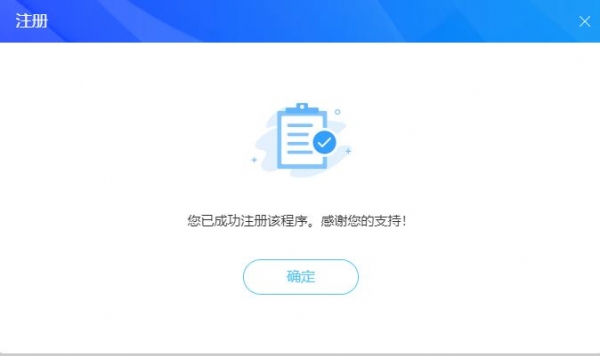
Macsome Any Audiobook Converter(有声读物转换器) 2.0.0 中文激活版 附激活教程
- 大小:103MB
- 分类:音频转换
- 环境:Windows
- 更新:2022-04-20
热门排行
简介
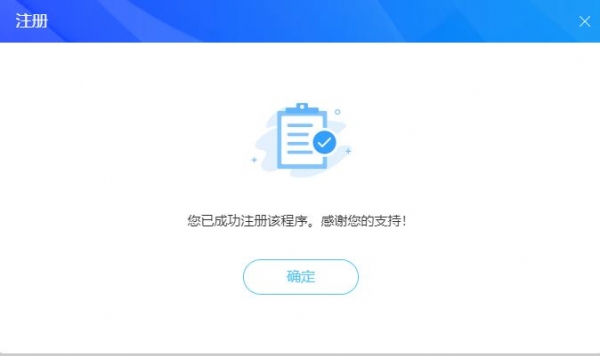
今天给大家分享的是Macsome Any Audiobook Converter有声读物转换器的免费激活版本,此版本位破解版,包含官方安装包+激活补丁,此补丁不需要复杂的安装激活教程,下载安装即可免费使用全部功能,下面有详细的安装激活教程,需要的朋友不要错过哦!
Macsome有声读物转换器(多合一有声有声读物和播客转换器)。以 60 倍的速度将有声有声读物转换为 MP3 或 AAC。Macsome Audiobook Converter 可以为您将 Audible AA 或AAX有声读物转换为 MP3、M4A 和 M4B 格式。将 Audible 有声读物批量转换为保留 ID3 标签的 MP3 或 AAC 文件。它只支持从本地计算机转换下载的有声读物,也可以直接从有声库转换有声读物和播客。此外,它还支持转换Audible Plus目录中的有声读物。

功能特色
多合一有声读物转换器
Macsome Audiobook Converter 可以为您将 Audible AA 或AAX有声读物转换为 MP3、M4A 和 M4B 格式。将 Audible 有声读物批量转换为保留 ID3 标签的 MP3 或 AAC 文件。它只支持从本地计算机转换下载的有声读物,也可以直接从有声库转换有声读物和播客。此外,它还支持转换Audible Plus目录中的有声读物。
将有声有声读物转换为 MP3、M4A 和 M4B
使用有声读物转换器,您可以轻松选择有声 AA 文件有声读物,然后以 60 倍的速度将它们转换为 MP3、M4A 和 M4B 以在任何地方播放。您可以选择几个有声读物文件进行转换。然后单击“转换”按钮开始转换。您需要做的只是等待转换的结果。
保留章节和 ID3 标签
如果您将 M4A 设置为输出格式,您可以保留输出文件的主要章节信息。
ID3 标签将在转换时保留在输出 MP3 或 AAC 文件中,包括标题、艺术家、作者、年份、流派、评论等。
超快的转换速度和 CD 输出质量
录制速度比播放速度快 60 倍。并且输出文件将在录制时进行编码。所以转换过程非常快。几乎没有原始音频文件的无损质量,输出质量几乎与CD质量一样。
安装激活教程
1.在脚本之家下载解压后,大家将获得Setup.exe和crack等文件,双击Setup.exe开始安装软件;
点击Customize Installation进入自定义安装界面,如图

2.首先选择安装语言,选择自己需要的语言,脚本之家小编选择中文简体界面,然后点击浏览选择更换软件安装目录,最后默认选择创建桌面快捷方式。如图
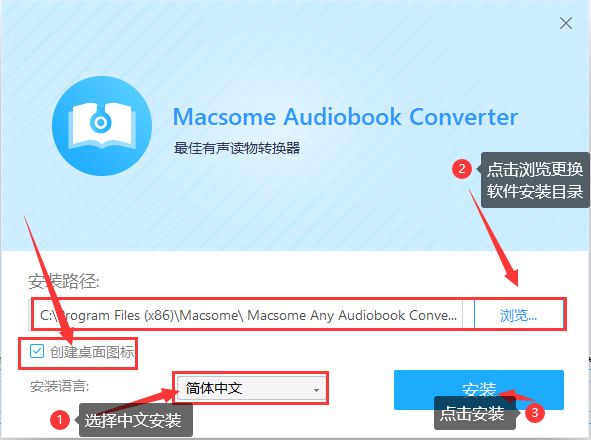
3.等待安装完成,如图

4.安装完成,去掉启动程序勾选,点击完成即可,如图

5.在安装激活补丁前,首先要打开软件的安装目录,如果忘记软件的安装目录,请返回到桌面,找到软件的桌面快捷图标,并右键点击图标,出现弹窗后选择“打开文件位置”即可获得文件安装目录。如图

6.进入软件安装目录后,找到下面的 Macsome Any Audiobook Converter\resources\com.macsome.audiobook.converter\native 目录,然后打开crack文件夹,将里面的.DLL文件复制进去替换,如图
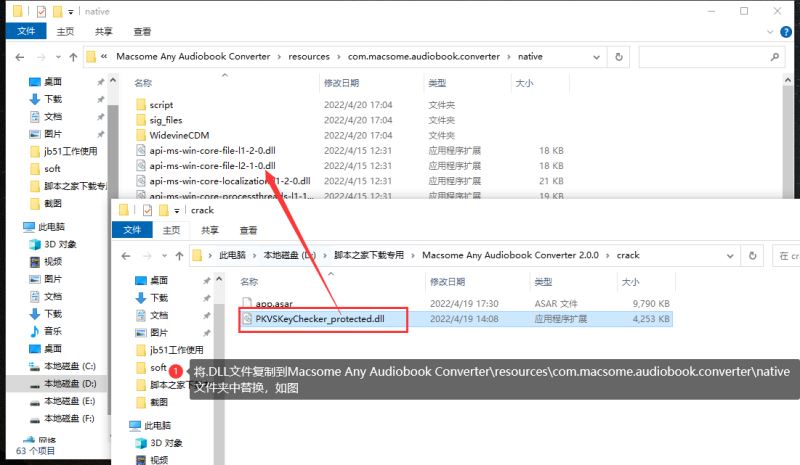
7.选择替换目标中的文件,如图

8.然后按照此顺序找到并且进入resources文件夹,(Macsome Any Audiobook Converter\resources);最后点击打开crack文件夹,将里面的APP.asar文件复制进去替换,如图
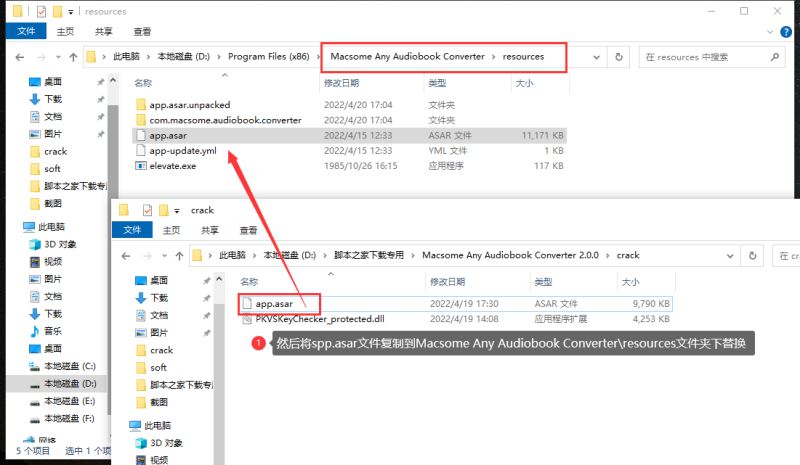
9.选择替换目标中的文件,如图
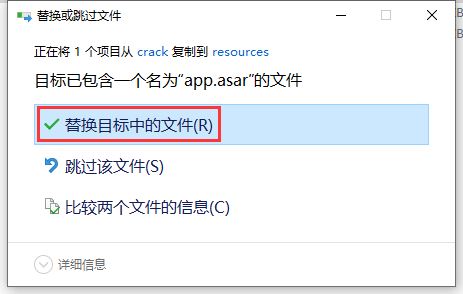
10.最后运行软件,进入注册界面,随便输入格式正确的邮箱,注册码随便输入,最后点击确定,如图
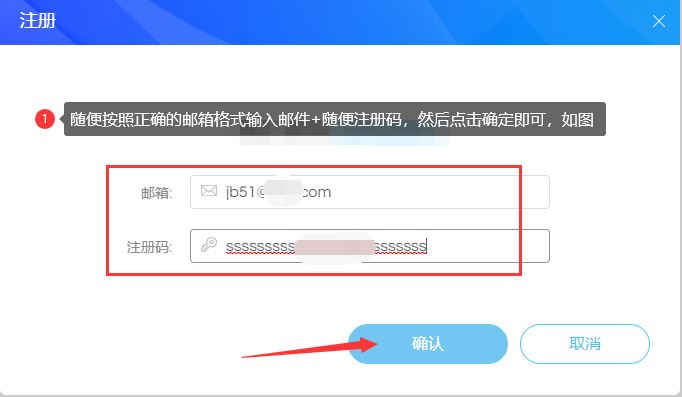
11.激活完成,如图
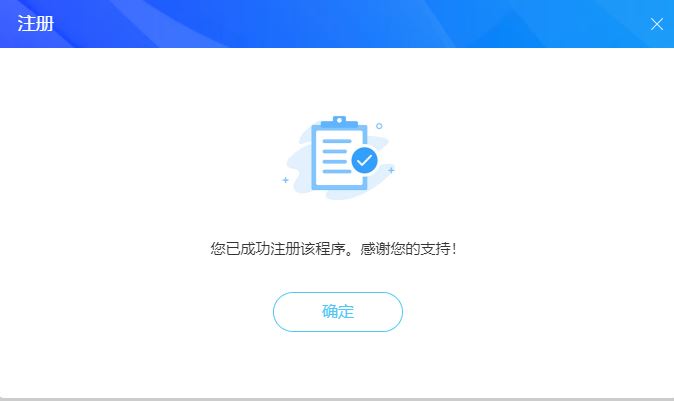














 chrome下载
chrome下载 知乎下载
知乎下载 Kimi下载
Kimi下载 微信下载
微信下载 天猫下载
天猫下载 百度地图下载
百度地图下载 携程下载
携程下载 QQ音乐下载
QQ音乐下载